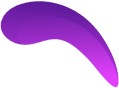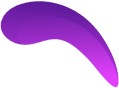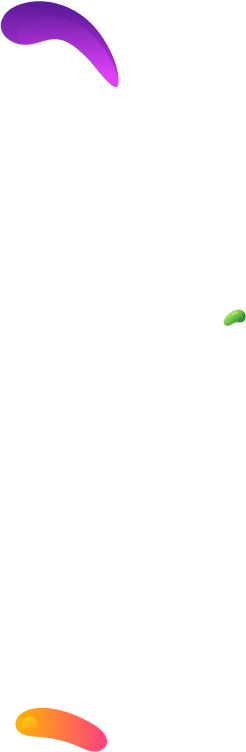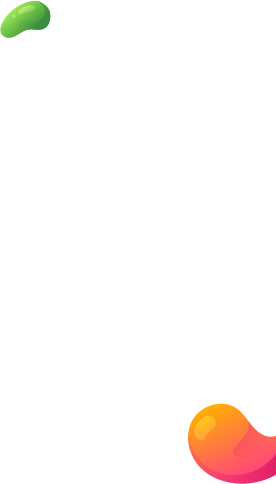21, Mai 2025
Comment accélérer un backend WooCommerce lent ?
Votre site WooCommerce est lent en backend et vous perdez en efficacité ? Avant de penser à changer complètement de plateforme e-commerce, sachez qu’il existe plusieurs méthodes éprouvées pour accélérer significativement votre interface d’administration.
Un backend lent n’est pas seulement frustrant, il nuit à votre productivité et impacte directement la gestion quotidienne de votre boutique en ligne. Pour retrouver un environnement de travail fluide, il est indispensable d’identifier les causes précises des lenteurs.
Les principales raisons des ralentissements du backend WooCommerce sont généralement :
- Un code PHP inefficace
- Des requêtes SQL lourdes ou mal optimisées
- Un chargement de fichiers trop lent
Heureusement, des solutions pratiques existent pour diagnostiquer précisément ces problèmes et les corriger efficacement.
Conseils généraux pour améliorer rapidement votre backend WooCommerce
Avant de passer à des interventions plus techniques, voici quelques recommandations simples à mettre en œuvre immédiatement :
1. Nettoyez votre installation : supprimez les plugins inutilisés
L’accumulation de plugins inutilisés alourdit inutilement votre backend. Même s’ils ne sont pas activés, ces plugins peuvent causer des ralentissements. Désactivez et supprimez tous ceux dont vous ne vous servez pas régulièrement. Privilégiez toujours la qualité plutôt que la quantité en matière de plugins.
2. Gardez WordPress, WooCommerce, et vos thèmes/plugins à jour
Les développeurs optimisent constamment leurs produits pour améliorer la performance. Vérifiez régulièrement les mises à jour de votre CMS, de WooCommerce, ainsi que de vos plugins et thèmes. Pour éviter toute incompatibilité, effectuez toujours ces mises à jour sur un environnement de test avant de les appliquer à votre site de production.
3. Choisissez un hébergeur web performant
L’hébergement est un facteur clé dans la rapidité de votre backend. Privilégiez un hébergeur de qualité, spécialisé dans WordPress, qui utilise des versions récentes de PHP et offre des systèmes de mise en cache optimisés. Des hébergeurs comme Ex2, proposent par exemple des environnements spécialement optimisés pour WooCommerce avec Redis. Hostinger avec un serveur LightSpeed.
4. Activez la mise en cache d’objets
La mise en cache d’objets peut grandement améliorer la vitesse de votre backend WooCommerce. Des outils tels que Redis permettent de stocker temporairement des données fréquentes, accélérant ainsi les opérations côté serveur. Vérifiez si votre hébergeur propose cette fonctionnalité et activez-la pour en tirer immédiatement bénéfice.
5. Utilisez des plugins spécialisés pour optimiser les ressources serveur
Certains plugins spécifiques, comme Heartbeat Control, peuvent également faire une différence notable dans les performances de votre backend WooCommerce. Le plugin Heartbeat Control permet de maîtriser et réduire la fréquence de l’API Heartbeat intégrée à WordPress, qui envoie régulièrement des requêtes AJAX pouvant ralentir votre serveur. En ajustant cette fréquence, vous diminuez la charge serveur inutile, rendant ainsi votre tableau de bord plus réactif. D’autres plugins tels que Query Monitor peuvent aussi aider à identifier rapidement les éléments problématiques et optimiser efficacement votre backend.
Pour désactiver les fonctionnalités inutilisées de WooCommerce et alléger votre backend, le plugin Disable Bloat for WordPress & WooCommerce est une solution efficace. Ce plugin vous permet de désactiver sélectivement des composants WooCommerce tels que l’interface d’administration, les scripts de panier, les widgets, les blocs, les notifications marketing, et bien plus encore. En désactivant ces éléments, vous pouvez réduire la charge sur votre serveur et améliorer la réactivité de votre tableau de bord. Le plugin offre également des options pour désactiver des fonctionnalités de WordPress, telles que l’API REST, les révisions de publication, les emojis, et les scripts inutiles, contribuant ainsi à une interface d’administration plus propre et plus rapide.
6. Désactivez les fonctionnalités inutiles de votre backend
Optimiser l’affichage de votre tableau de bord peut faire une vraie différence en termes de vitesse. Vous pouvez par exemple :
- Désactiver l’affichage des nombres de commandes dans le menu admin.
- Masquer les widgets WooCommerce inutilisés sur votre tableau de bord.
- Supprimer les colonnes inutiles comme « Tag » ou « Featured » dans la liste des produits.
Ces petites optimisations réduisent le nombre de requêtes effectuées lors du chargement du backend et améliorent immédiatement les performances.
Maintenant que ces conseils généraux sont mis en place, il est temps d’identifier précisément les problèmes techniques pour aller encore plus loin.
Vous souhaitez des conseils personnalisés pour optimiser la vitesse de votre backend WooCommerce ? N’hésitez pas à me contacter, je serai ravi de vous accompagner dans l’amélioration des performances de votre boutique en ligne.
- 0
- Par Sébastien LETT